在SQL Server中启用FileStream
最近在研究在数据库中存储大数据文件,看到了FileStream 这个功能,记录下来以备后用 FileStream 一般在安装的时候默认是不启用的,如果你留意的话,在选择数据库文件路径那个窗口,有一个标签是FileStream. 如果在安装的时候你没有启用,安装后可以通过以下
最近在研究在数据库中存储大数据文件,看到了FileStream 这个功能,,记录下来以备后用
FileStream 一般在安装的时候默认是不启用的,如果你留意的话,在选择数据库文件路径那个窗口,有一个标签是"FileStream".
如果在安装的时候你没有启用,安装后可以通过以下设置来开启FileStream 功能。
1. 打开 SQL Server 配置管理器, 在SQL server 服务下找到你要启用的SQL Server服务(默认实例一般是 MSSQLServer),右击该服务,选择属性,在属性窗口你可以看到FileStream 标签,选中" 针对 Transact-SQL 访问启用 FILESTREAM"
2.执行以下命令在ssms
EXEC sp_configure filestream_access_level, 2
RECONFIGURE
3.创建支持FileStream 的数据库,
[sql]
CREATE DATABASE test
ON
( NAME = test_dat,
FILENAME = 'C:Program FilesMicrosoft SQL ServerMSSQL11.MSSQLSERVERMSSQLDATAtestdat.mdf' ),
FILEGROUP testGroup1 CONTAINS FILESTREAM
( NAME = testgroup_dat ,
FILENAME = 'C:Program FilesMicrosoft SQL ServerMSSQL11.MSSQLSERVERMSSQLDATAtestGroup1.ndf')
LOG ON
( NAME = Sales_log,
FILENAME = 'C:Program FilesMicrosoft SQL ServerMSSQL11.MSSQLSERVERMSSQLDATAtestlog.ldf' ) ;
当然你也可以用以下脚本,在已存在的数据库添加一个文件组用于支持FileStream.
[sql]
ALTER database test
ADD FILEGROUP FileStreamRecord
CONTAINS FILESTREAM
GO
--Add a file for storing database photos to FILEGROUP
ALTER database test
ADD FILE
(
NAME= 'FileStreamRecord',
FILENAME = 'D:Program FilesMicrosoft SQL ServerMSSQL11.MSSQLSERVERMSSQLDATATestFileStreamRecord.ndf'
)
TO FILEGROUP FileStreamRecord
GO
4. 创建可以存储FileStream 的数据表
CREATE TABLE FileStreamRecording
[sql]
(
ID int,
RowGuidColumn UNIQUEIDENTIFIER
NOT NULL UNIQUE ROWGUIDCOL,
FILESTREAMColumn varbinary(MAX) FILESTREAM
);
[sql]
[sql]
5.使用
[sql]
INSERT INTO FileStreamRecording VALUES(1, NEWID(), 0x00);
INSERT INTO FileStreamRecording VALUES(2, NEWID(), 0x00);
INSERT INTO FileStreamRecording VALUES(3, NEWID(), 0x00);
GO
SELECT FILESTREAMColumn.PathName() AS 'PathName' FROM FileStreamRecording;
具体的使用可参考联机帮助或在线帮助。

热AI工具

Undresser.AI Undress
人工智能驱动的应用程序,用于创建逼真的裸体照片

AI Clothes Remover
用于从照片中去除衣服的在线人工智能工具。

Undress AI Tool
免费脱衣服图片

Clothoff.io
AI脱衣机

Video Face Swap
使用我们完全免费的人工智能换脸工具轻松在任何视频中换脸!

热门文章

热工具

记事本++7.3.1
好用且免费的代码编辑器

SublimeText3汉化版
中文版,非常好用

禅工作室 13.0.1
功能强大的PHP集成开发环境

Dreamweaver CS6
视觉化网页开发工具

SublimeText3 Mac版
神级代码编辑软件(SublimeText3)
 如何安装、卸载、重置Windows服务器备份
Mar 06, 2024 am 10:37 AM
如何安装、卸载、重置Windows服务器备份
Mar 06, 2024 am 10:37 AM
WindowsServerBackup是WindowsServer操作系统自带的一个功能,旨在帮助用户保护重要数据和系统配置,并为中小型和企业级企业提供完整的备份和恢复解决方案。只有运行Server2022及更高版本的用户才能使用这一功能。在本文中,我们将介绍如何安装、卸载或重置WindowsServerBackup。如何重置Windows服务器备份如果您的服务器备份遇到问题,备份所需时间过长,或无法访问已存储的文件,那么您可以考虑重新设置WindowsServer备份设置。要重置Windows
 修复:任务栏溢出在 Windows 11 上不起作用
Jul 18, 2023 am 09:41 AM
修复:任务栏溢出在 Windows 11 上不起作用
Jul 18, 2023 am 09:41 AM
当Windows11任务栏溢出功能停止工作时,用户将丢失重要的自定义选项。这是因为该功能允许您将尽可能多的应用程序添加到任务栏并轻松启动它们。虽然这个问题可能令人沮丧,但并不是最难解决的。在本综合指南中,我们准备了万无一失的方法,以使任务栏溢出功能再次正常工作。为什么任务栏溢出在Windows11上不起作用?正如用户报告的那样,有几个因素可能导致任务栏溢出在Windows11上不起作用。以下是一些值得注意的原因:过时的PC:过时的操作系统是此问题的主要原因。如果您使用高于Windows11预览体
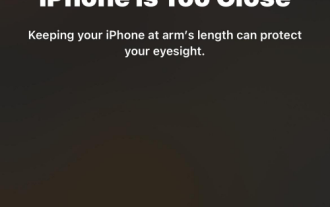 如何在iOS 17上启用和使用屏幕距离
Jun 29, 2023 pm 01:37 PM
如何在iOS 17上启用和使用屏幕距离
Jun 29, 2023 pm 01:37 PM
在其年度开发者大会上,苹果推出了下一代操作系统来为其设备套件提供支持。像往常一样,iOS17是所有主要变化的核心,具有实时语音邮件、消息转录、实时贴纸、待机模式、全屏实时活动、交互式小部件等功能。在这些新增功能中脱颖而出的功能之一是“屏幕距离”。这是一项以健康为中心的功能,专注于防止iPhone屏幕上的眼睛疲劳和近视。在这篇文章中,我们将解释什么是屏幕距离以及如何在iOS17中启用它。什么是iOS17上的屏幕距离?作为iOS17推出的新健康功能的一部分,Apple提供了屏幕距离功能,以帮助用户预
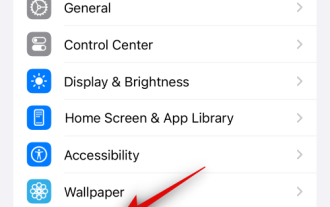 在iPhone上启用iOS 17的待机模式的步骤
Aug 04, 2023 pm 09:09 PM
在iPhone上启用iOS 17的待机模式的步骤
Aug 04, 2023 pm 09:09 PM
iOS17自Apple在WWDC2023上首次预览以来,一直是该镇的话题。新操作系统带来了许多变化和新功能,其中包括备受期待的待机。待机是在iPhone闲置和充电时使用的好方法,可让您一目了然地查看信息,包括提醒事项、时钟、即将发生的事件、日历、天气信息等。此信息使用超大小部件显示,以便在iPhone闲置并在床头柜或工作台上充电时可以看到所有内容。因此,如果您想充分利用待机功能,那么您可以在iPhone上启用和使用它。如何在iOS17上启用待机以下是在运行iOS17的iPhone上启用待机的方法
 怎么修改Nginx版本名称伪装任意web server
May 14, 2023 pm 09:19 PM
怎么修改Nginx版本名称伪装任意web server
May 14, 2023 pm 09:19 PM
如何修改nginx默认的名称,可以稍微的伪装一下,也可以装x一般来说修改3个位置,一个是nginx.h、另一个是ngx_http_header_filter_module.c、还有一个ngx_http_special_response.c。提示:一般修改都是在nginx编译之前修改,修改完了之后需要重新编译代码如下:scr/core/nginx.conf#definenginx_version"1.4.7"#definenginx_ver"nginx/"n
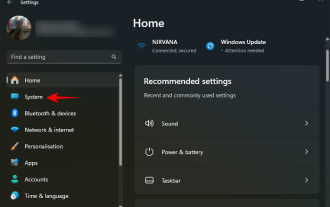 如何使用您的 Microsoft ID 在 Windows 11 和 Android 之间同步和共享剪贴板
Nov 18, 2023 pm 02:07 PM
如何使用您的 Microsoft ID 在 Windows 11 和 Android 之间同步和共享剪贴板
Nov 18, 2023 pm 02:07 PM
如果您曾经想在Windows和Android之间共享剪贴板项目,剪贴板同步就是您的朋友。使用Windows的剪贴板历史记录和Android上的Swiftkey键盘应用程序,只要两台设备都连接到同一个Microsoft帐户,您复制到剪贴板的任何项目都会出现在两台设备的剪贴板中。以下是设置方法。要在Android和Windows11之间设置剪贴板同步,您必须执行两项操作:在Windows上打开剪贴板历史记录同步并在Android上安装MicrosoftSwiftkey键盘(使用与PC上相同的Micr
 Windows Server 2025预览版迎来更新,微软改善Insiders测试体验
Feb 19, 2024 pm 02:36 PM
Windows Server 2025预览版迎来更新,微软改善Insiders测试体验
Feb 19, 2024 pm 02:36 PM
在发布WindowsServer的build26040版本之际,微软公布了该产品的官方名称:WindowsServer2025。一同推出的,还有Windows11WindowsInsiderCanaryChannel版本的build26040。有些朋友可能还记得,多年前有人成功将WindowsNT从工作站模式转换为服务器模式,显示微软操作系统各版本之间的共性。尽管现在微软的服务器操作系统版本和Windows11之间有明显区别,但关注细节的人可能会好奇:为什么WindowsServer更新了品牌,
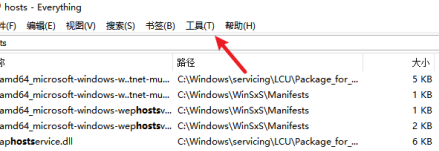 Everything怎样启用ftp服务器-Everything启用ftp服务器的方法
Mar 04, 2024 pm 10:28 PM
Everything怎样启用ftp服务器-Everything启用ftp服务器的方法
Mar 04, 2024 pm 10:28 PM
很多用户在使用Everything软件的时候,不熟悉Everything怎样启用ftp服务器?接下来,小编就为各位带来了Everything启用ftp服务器的方法,让我们一起来下文看看吧。打开everything软件,进入到软件主界面,点击上方箭头所指的工具选项。在工具选项的下拉栏目中,选择箭头所指的选项栏,来进入到设置页面。进入到设置页面,在左侧的栏目中,选择箭头所指的ETP/FTP服务器选项,来进行设置。进入到ETP/FTP服务器页面,勾选箭头所指的启用ETP/FTP服务器选项,然后依次点击






